Tutorial: Verwenden einer exportieren Vorlage aus dem Azure-Portal
In dieser Tutorialreihe haben Sie eine Vorlage zum Bereitstellen eines Azure Storage-Kontos erstellt. In den nächsten beiden Tutorials fügen Sie einen App Service-Plan und eine Website hinzu. Anstatt Vorlagen von Grund auf neu zu erstellen, erfahren Sie, wie Sie Vorlagen aus dem Azure-Portal exportieren und Beispielvorlagen aus den Azure-Schnellstartvorlagen verwenden. Sie passen diese Vorlagen für ihre Verwendung an. Dieses Tutorial geht es vor allem um das Exportieren von Vorlagen und das Anpassen des Ergebnisses für ihre Vorlage. Der Leitfaden dauert ungefähr 14 Minuten.
Voraussetzungen
Wir empfehlen, das Tutorial zu Ausgaben durchzuführen. Dies ist jedoch keine Voraussetzung.
Visual Studio Code muss mit der Azure Resource Manager-Tools-Erweiterung installiert und funktionsfähig sein, und Sie benötigen entweder Azure PowerShell oder die Azure-Befehlszeilenschnittstelle (Azure CLI). Weitere Informationen finden Sie unter Vorlagentools.
Überprüfen der Vorlage
Am Ende des vorherigen Tutorials enthielt Ihre Vorlage die folgenden JSON-Datei:
{
"$schema": "https://schema.management.azure.com/schemas/2019-04-01/deploymentTemplate.json#",
"contentVersion": "1.0.0.0",
"parameters": {
"storagePrefix": {
"type": "string",
"minLength": 3,
"maxLength": 11
},
"storageSKU": {
"type": "string",
"defaultValue": "Standard_LRS",
"allowedValues": [
"Standard_LRS",
"Standard_GRS",
"Standard_RAGRS",
"Standard_ZRS",
"Premium_LRS",
"Premium_ZRS",
"Standard_GZRS",
"Standard_RAGZRS"
]
},
"location": {
"type": "string",
"defaultValue": "[resourceGroup().location]"
}
},
"variables": {
"uniqueStorageName": "[concat(parameters('storagePrefix'), uniqueString(resourceGroup().id))]"
},
"resources": [
{
"type": "Microsoft.Storage/storageAccounts",
"apiVersion": "2021-09-01",
"name": "[variables('uniqueStorageName')]",
"location": "[parameters('location')]",
"sku": {
"name": "[parameters('storageSKU')]"
},
"kind": "StorageV2",
"properties": {
"supportsHttpsTrafficOnly": true
}
}
],
"outputs": {
"storageEndpoint": {
"type": "object",
"value": "[reference(variables('uniqueStorageName')).primaryEndpoints]"
}
}
}
Diese Vorlage eignet sich gut für die Bereitstellung von Speicherkonten, Sie sollten sie jedoch mit weiteren Ressourcen ergänzen. Sie können eine Vorlage aus einer vorhandenen Ressource exportieren, um den JSON-Code für diese Ressource schnell zu erhalten.
App Service-Plan erstellen
Melden Sie sich beim Azure-Portal an.
Wählen Sie Ressource erstellen.
Geben Sie in Marketplace durchsuchen den Suchbegriff App Service-Plan ein, und wählen Sie dann App Service-Plan aus.
Klicken Sie auf Erstellen.
Geben Sie auf der Seite App Service-Plan erstellen Folgendes ein:
- Wählen Sie in der Dropdownliste unter Abonnement Ihr Azure-Abonnement aus.
- Ressourcengruppe: Wählen Sie Neu erstellen aus, und geben Sie einen Namen an. Geben Sie einen anderen Ressourcengruppennamen an, als Sie bisher in dieser Tutorialreihe verwendet haben.
- Name: Geben Sie einen Namen für den App Service-Plan ein.
- Betriebssystem: Wählen Sie Linux aus.
- Region: Wählen Sie einen Azure-Speicherort aus dem Dropdownmenü aus, z. B. Zentral-US.
- Preisstufe: Um Kosten zu sparen, wählen Sie "Größe ändern" aus, um die SKU zu ändern und die Größe in First Basic (B1) zu ändern, unter Dev / Test für weniger anspruchsvolle Workloads.
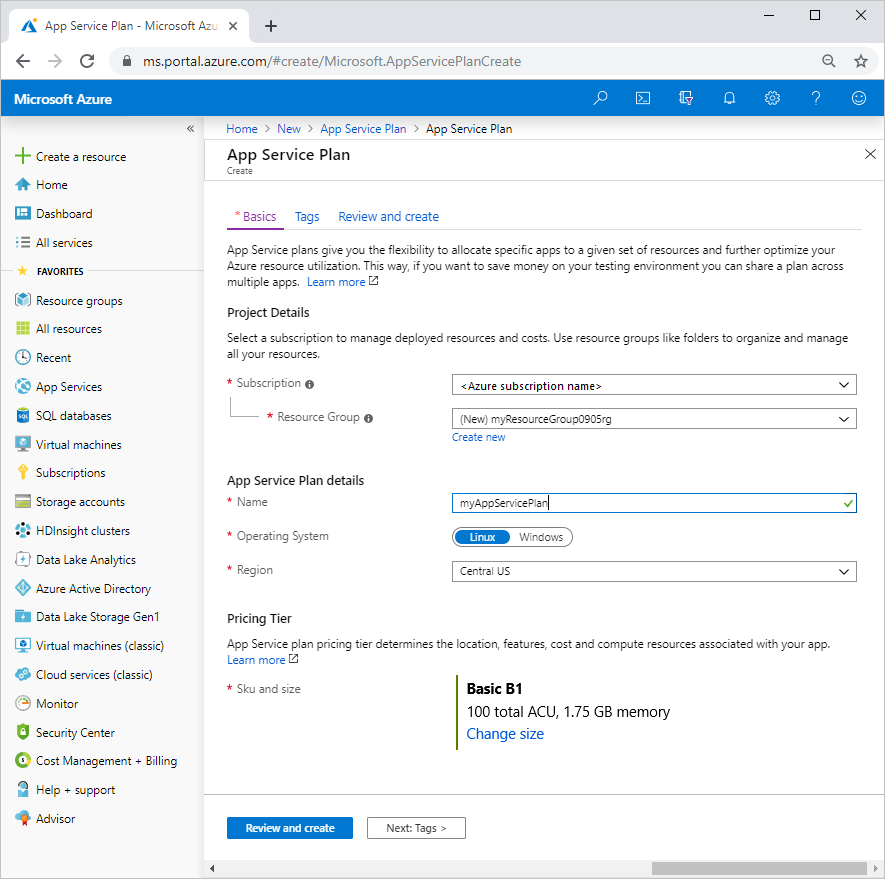
Klicken Sie auf Überprüfen und erstellen.
Klicken Sie auf Erstellen. Es dauert einen Moment, bis die Ressource erstellt wird.
Exportieren der Vorlage
Wählen Sie Zu Ressource wechseln aus.
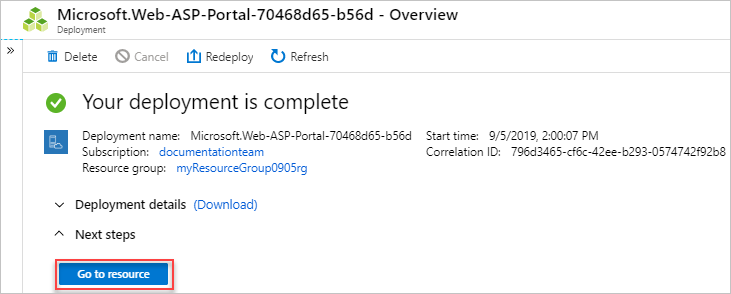
Wählen Sie im VM-Menü unter Automation die Option Vorlage exportieren aus.
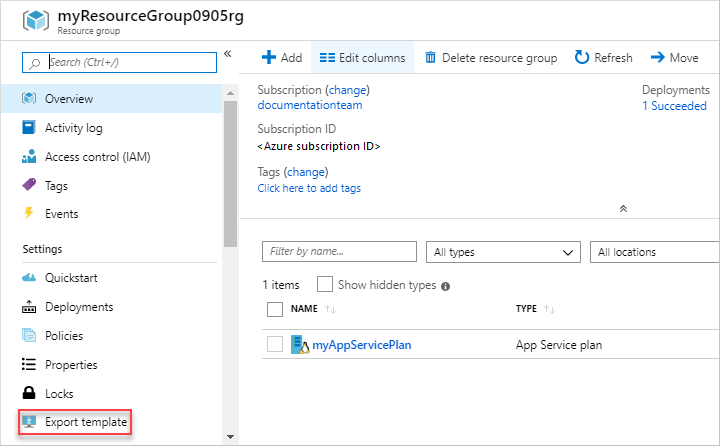
Die Funktion zum Exportieren von Vorlagen erfasst den aktuellen Zustand einer Ressource und generiert eine Vorlage für deren Bereitstellung. Das Exportieren einer Vorlage kann hilfreich sein, um schnell den JSON-Code zu erhalten, den Sie benötigen, um eine Ressource bereitzustellen.
Sehen Sie sich die Definition
Microsoft.Web/serverfarmsund die Parameterdefinition in der exportierten Vorlage an. Diese Abschnitte müssen nicht kopiert werden. Sie können diese exportierte Vorlage einfach als Beispiel dafür verwenden, wie Sie diese Ressource Ihrer Vorlage hinzufügen möchten.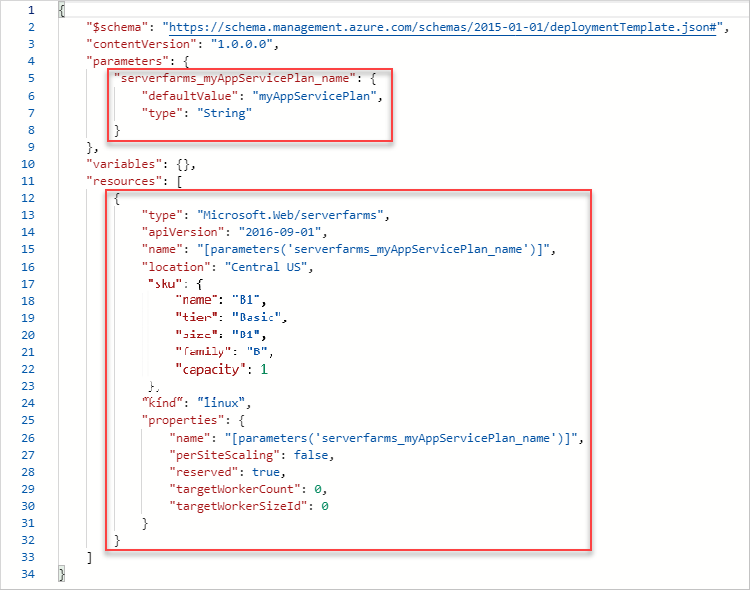
Wichtig
In der Regel ist die exportierte Vorlage ausführlicher als bei der Erstellung einer Vorlage. Beispielsweise verfügt das SKU-Objekt in der exportierten Vorlage über fünf Eigenschaften. Diese Vorlage funktioniert, aber Sie könnten einfach die name-Eigenschaft verwenden. Sie können mit der exportierten Vorlage beginnen und Sie dann wie gewünscht ändern, um Sie an Ihre Anforderungen anzupassen.
Überarbeiten der vorhandenen Vorlage
Mit der exportierten Vorlage erhalten Sie den größten Teil des benötigten JSON-Code, müssen ihn aber für Ihre Vorlage anpassen. Achten Sie besonders auf Unterschiede in den Parametern und Variablen zwischen Ihrer Vorlage und der exportierten Vorlage. Der Exportprozess kennt natürlich nicht die Parameter und Variablen, die Sie bereits in ihrer Vorlage definiert haben.
Im folgenden Beispiel sind Ihre Ergänzungen der Vorlage hervorgehoben. Sie enthält den exportierten Code sowie einige Änderungen. Zuerst wird der Name des Parameters entsprechend ihrer Namenskonvention geändert. Zweitens wird der location-Parameter für den Standort des App Service-Plans verwendet. Drittens werden einige der Eigenschaften entfernt, bei denen der Standardwert in Ordnung ist.
Kopieren Sie die gesamte Datei, und ersetzen Sie Ihre Vorlage durch den Inhalt der Datei.
{
"$schema": "https://schema.management.azure.com/schemas/2019-04-01/deploymentTemplate.json#",
"contentVersion": "1.0.0.0",
"parameters": {
"storagePrefix": {
"type": "string",
"minLength": 3,
"maxLength": 11
},
"storageSKU": {
"type": "string",
"defaultValue": "Standard_LRS",
"allowedValues": [
"Standard_LRS",
"Standard_GRS",
"Standard_RAGRS",
"Standard_ZRS",
"Premium_LRS",
"Premium_ZRS",
"Standard_GZRS",
"Standard_RAGZRS"
]
},
"location": {
"type": "string",
"defaultValue": "[resourceGroup().location]"
},
"appServicePlanName": {
"type": "string",
"defaultValue": "exampleplan"
}
},
"variables": {
"uniqueStorageName": "[concat(parameters('storagePrefix'), uniqueString(resourceGroup().id))]"
},
"resources": [
{
"type": "Microsoft.Storage/storageAccounts",
"apiVersion": "2021-09-01",
"name": "[variables('uniqueStorageName')]",
"location": "[parameters('location')]",
"sku": {
"name": "[parameters('storageSKU')]"
},
"kind": "StorageV2",
"properties": {
"supportsHttpsTrafficOnly": true
}
},
{
"type": "Microsoft.Web/serverfarms",
"apiVersion": "2021-03-01",
"name": "[parameters('appServicePlanName')]",
"location": "[parameters('location')]",
"sku": {
"name": "B1",
"tier": "Basic",
"size": "B1",
"family": "B",
"capacity": 1
},
"kind": "linux",
"properties": {
"perSiteScaling": false,
"reserved": true,
"targetWorkerCount": 0,
"targetWorkerSizeId": 0
}
}
],
"outputs": {
"storageEndpoint": {
"type": "object",
"value": "[reference(variables('uniqueStorageName')).primaryEndpoints]"
}
}
}
Bereitstellen der Vorlage
Zum Bereitstellen einer Vorlage verwenden Sie entweder die Azure CLI oder Azure PowerShell.
Falls Sie die Ressourcengruppe noch nicht erstellt haben, folgen Sie den Anweisungen unter Erstellen einer Ressourcengruppe. Dieses Beispiel setzt voraus, dass Sie die Variable templateFile wie im ersten Tutorial beschrieben auf den Pfad zur Vorlagendatei festgelegt haben.
New-AzResourceGroupDeployment `
-Name addappserviceplan `
-ResourceGroupName myResourceGroup `
-TemplateFile $templateFile `
-storagePrefix "store" `
-storageSKU Standard_LRS
Hinweis
Wenn bei der Bereitstellung ein Fehler auftritt, verwenden Sie den Schalter verbose, um Informationen zu den erstellten Ressourcen abzurufen. Verwenden Sie den Schalter debug, um weitere Informationen zum Debuggen zu erhalten.
Überprüfen der Bereitstellung
Sie können die Bereitstellung überprüfen, indem Sie sich die Ressourcengruppe im Azure-Portal ansehen.
- Melden Sie sich beim Azure-Portal an.
- Wählen Sie im linken Menü Ressourcengruppen aus.
- Wählen Sie die Ressourcengruppe aus, in der Sie die Vorlage bereitgestellt haben.
- Die Ressourcengruppe enthält ein Speicherkonto und einen App Service-Plan.
Bereinigen von Ressourcen
Wenn Sie mit dem nächsten Tutorial fortfahren, müssen Sie die Ressourcengruppe nicht löschen.
Wenn Sie jetzt aufhören, sollten Sie die Ressourcengruppe löschen.
- Wählen Sie im Azure-Portal im linken Menü die Option Ressourcengruppen aus.
- Geben Sie den Ressourcengruppennamen im Textfeld Nach einem beliebigen Feld filtern ein.
- Aktivieren Sie das Kontrollkästchen neben myResourceGroup, und wählen Sie myResourceGroup oder Ihren Ressourcengruppennamen aus.
- Wählen Sie Ressourcengruppe löschen aus dem Menü ganz oben aus.
Nächste Schritte
Sie haben gelernt, wie eine Vorlage aus dem Azure-Portal exportiert und anschließend für Ihre Vorlagenentwicklung verwendet wird. Sie können auch die Azure-Schnellstartvorlagen verwenden, um die Vorlagenentwicklung zu vereinfachen.
Feedback
Bald verfügbar: Im Laufe des Jahres 2024 werden wir GitHub-Tickets als Feedbackmechanismus für Inhalte auslaufen lassen und es durch ein neues Feedbacksystem ersetzen. Weitere Informationen finden Sie unter: https://aka.ms/ContentUserFeedback.
Einreichen und Feedback anzeigen für